Macのデフォルトプレイヤーには、通常、AVIとの互換性の問題があります。ただし、信頼できるプレイヤーを使用すると、.aviファイルやその他のさまざまな形式を開くことができます。ここで、いくつか最高のプレイヤーと、それぞれに期待できることを見ていきます。Macに最適なAVIプレイヤーとは何か、また、AVIファイルをMacで再生する方法については、以下をお読みください。
サードパーティのMac用AVIプレーヤーを使用してMacでAVIファイルを再生する
AVIファイルは、音声と動画用に一般的に使用されるファイルです。それらは長い間存在しており、お使いのmacOSにそれらのいくつかがある可能性があります。一方で、それらを再生することはできないと思います。なぜなら、MacはAVIファイルに対応するようには設計されていません。ただし、追加のアプリを入手すると、それらを再生できます。利用可能なアプリがさまざまあり、幅広い選択肢がありますが、それぞれ提供するものが異なります。この記事は、AVIに最適なプレーヤーとは何か、また、それらをどのように利用できるのか、そして、MacでAVIファイルを再生する方法をご説明することを目的としています。
Elmedia Player
Macユーザー様には、最適なオプションとして、Elmedia Playerをぜひお勧めいたします。ElmediaはMac専用に設計されており、非常に多岐にわたる機能をお楽しみいただけます。これは、AVIファイルだけでなく、他のさまざまな種類のファイルも問題なく処理できます。Elmediaの素晴らしい点の1つは、再生するのにファイルを変換する必要がないことです。ファイルを単に直接再生できるため、時間と労力をご節約いただけます。Elmediaは、さまざまな再生オプションを備え、お好みに応じて音声ファイルと動画ファイルを構成できます。また、Airplayなどの多くの再生デバイスと互換性があるため、コンテンツを外部デバイスに簡単にストリーミングできます。
Elmediaは多くのオンラインプラットフォームから直接ストリーミングでき、さまざまな追加オプションで動画をお楽しみいただけます。例えば、専用の字幕オプションがあり、動画全体を通して一定間隔でスナップショットを作成できるスナップショットオプションを備えています。プレイリストは簡単に管理でき、ファイルやフォルダを簡単に整理できる機能が多数あります。全体として、効果的なメディアプレーヤーを探している人にとっては素晴らしい選択肢です。
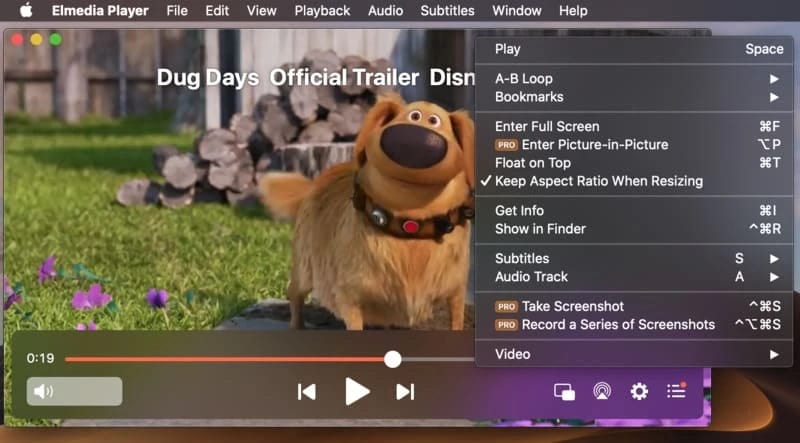
長所
- 幅広いメディアフォーマットとコーデックをサポート
- 高度な再生とストリーミングのオプションを提供
- エンコードと字幕書き込み機能を含む
- ユーザーフレンドリーなインターフェース
- 広告なしの再生体験
短所
- 短所
ライセンス: 無料版、Pro 版は 19.99 ドル
対応 OS: macOS
Elmedia Playerを使用して、MacでAVIファイルを再生する方法とは?
ElmediaでAVIムービー、動画、または音声ファイルを再生するのは簡単です。次の手順に従ってください:
1. まず、ホームページからElmedia Playerをダウンロードする。マルウェアをダウンロードするリスクを避けるために、必ず公式サイトから入手してください。

2. ダウンロードしたら、Elmedia Playerをお使いのデバイスにインストールします。
3. Elmedia Playerを開く。
4. Elmediaでファイルを開く方法はいくつかあります。ファイルをプレーヤーにドラッグアンドドロップすることもできます。また、ファイルをクリックして、Elmediaで開くことを選択することもできます。または、アプリから直接ファイルを検索できます。
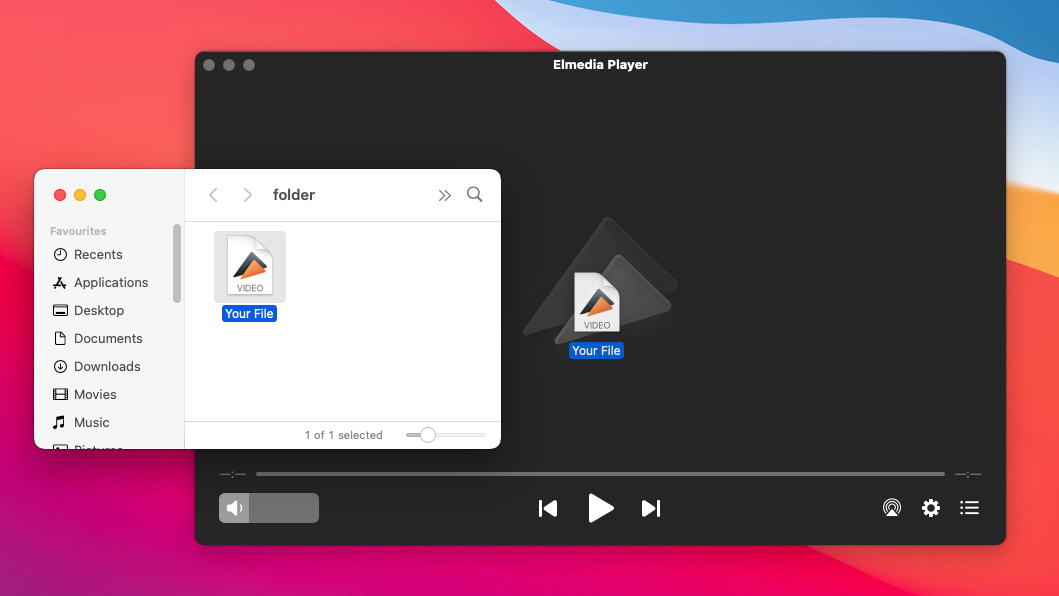
5. それでは、リラックスしてコンテンツをお楽しみください。
5KPlayer
5KPlayerはしばらく前から存在しており、評判はまちまちです。この製品は効果的なプレーヤーとして宣伝されており、さまざまな種類のファイルとの互換性を提供します。また、好みに応じて音声ファイルと動画ファイルを構成できる多数の再生オプションもあります。ただし、ユーザーから多くの苦情も報告されています。最も一般的なのは、このプレイヤーが実行している可能性のある、他の機能を妨げていると思われる邪魔なポップアップが多数あることです。その上、一度インストールすると、このプレーヤーをデバイスから取り外すのが非常に困難です。これらの理由から、5KPlayerを選択する前にはよくお考えください。
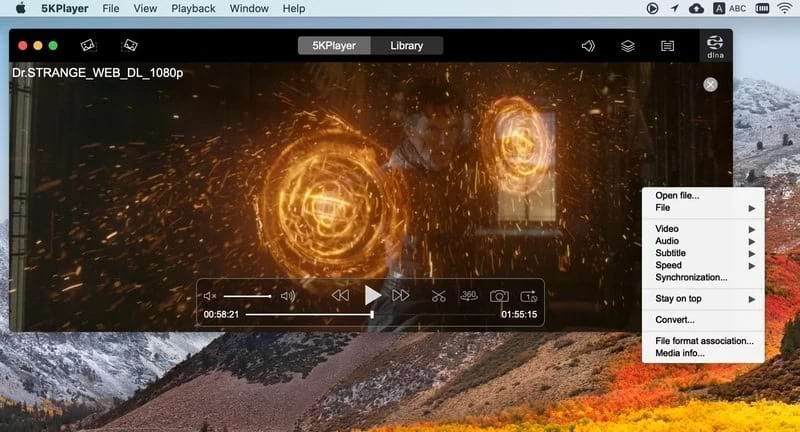
長所
- 高度な再生とストリーミングのオプション
- 人気のウェブサイトからビデオをダウンロードできます
- 字幕統合とビデオエンコードをサポート
短所
- 高度な編集機能が限られている
- 一部のユーザーにとってインターフェースが雑然としているように見えるかもしれない
ライセンス: 無料
対応 OS: macOS、Windows
IINA
IINAは、オープンソースプロジェクトとして始まりました。つまり、世界中のプログラマーがそれに取り組んでいるということです。これはまた、完全に無料で利用できることを意味します。IINAには多くの優れた機能があり、多くのユーザーにとって理想的な選択肢となっています。そのダークスクリーンモードは、夜間にAVI動画を再生するのに最適です。多くの異なるファイルタイプと互換性があり、ほとんどのものを問題なく再生できます。さらに、さまざまなオンラインプラットフォームから直接コンテンツをストリーミングできます。また、いくつかの再生設定もあります。IINAの主な問題は、最近は以前よりもアップデートが少ないという点です。さらに、効果的なサポートプロバイダーが存在しません。
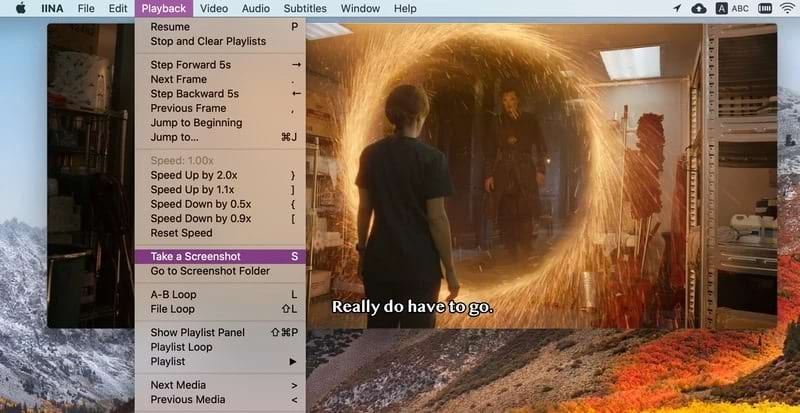
長所
- モダンなインターフェース
- さまざまな設定で高度にカスタマイズ可能
- 字幕の優れたサポート
- 無料でご利用いただけます
短所
- macOS専用
- プロフェッショナルメディアプレーヤーに備わっている高度な機能がいくつか欠けている
ライセンス: 無料
対応 OS: macOS
QuickTime用にAVIを変換してMacで再生する
プレーヤーは確かに、MacでAVIファイルを表示するための最も効果的なツールですが、別のオプションがあります。AVIファイルをM4VなどのQuickTimeプレーヤーと互換性のある形式に変換するだけで、QuickTimeでAVIを開けます。これを行うには、いくつかの方法があります。いくつかのプレーヤーは変換ツールを提供しています。つまり、それらを使用してファイルを新しい形式に変換できます。もう1つの方法は、オンライン変換ツールを使用することです。この機能を提供するブラウザーベースのコンバーターはたくさんあります。通常、ファイルをブラウザにドラッグアンドドロップするだけです。次に、変換されたファイルを互換性のある形式でダウンロードします。
Movavi
Movaviは、AVIファイルの再生を検討している人すべてにとって潜在的なオプションですが、最も簡単なものとは言えません。Movaviはメディアプレーヤーというよりも、動画エディターかつコンバーターです。プロを含む誰もが動画を編集して、新しい動画を作成するための機能がたくさんあります。さらに、ファイルを変換するための効果的なツールがあります。これは、Movaviを使用してAVIファイルを別のファイルタイプに変換し、Macで再生できることを意味します。前述したように、MacでAVIを再生する方法をお探しの方にとって、Movaviは最も明白な選択肢ではありません。ただし、アプリの基本バージョンを完全に無料で入手できるため、お探しのソリューションになる可能性はあります。
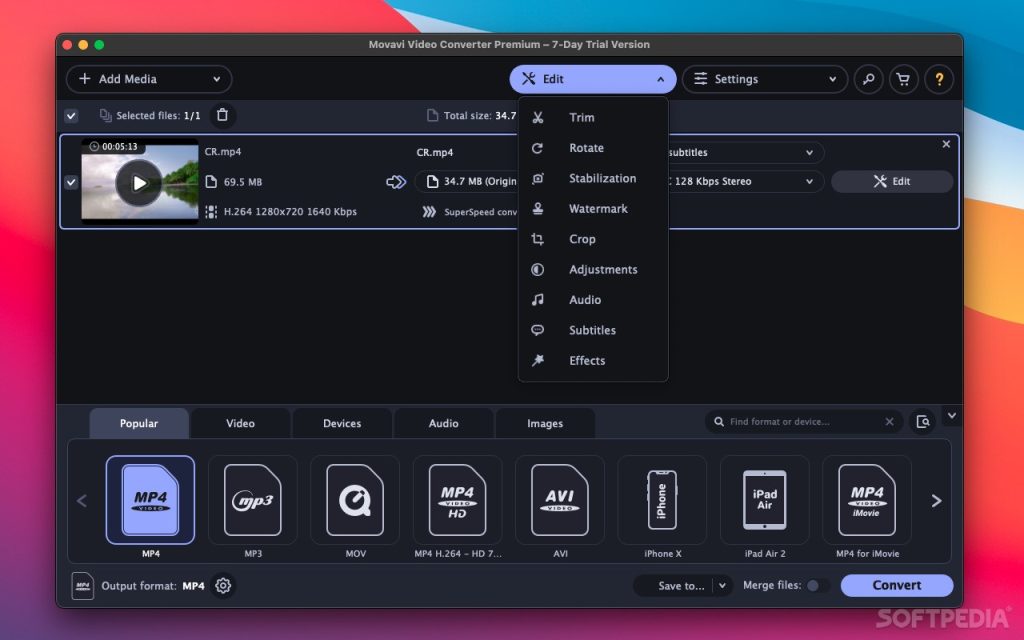
人気がありながら機能しない方法
また、QuickTimeがAVIを再生しない問題を解決するための多くの方法がインターネット上で見つかる場合もあります。ただし、ほとんどの場合、これらの回避策は時代遅れであり、役に立たない可能性があります。以下に、最も広く使用されている一方で機能していない、推奨されている項目を2つ挙げます。
Mac用AVIコーデックをインストールしてAVIファイルを開く
昔は、QuickTimeの非互換形式を開きたい場合は、追加のコーデックをインストールできました。これらのコーデックパックはAVIファイルをデコードし、QuickTimeプレーヤーで再生できるようにするものでした。ただし、単に新しいプレーヤーをダウンロードするほど簡単ではありませんでした。適切なコーデックパックをオンラインで検索する必要がありましたが、それでも機能するかどうかはわかりませんでした。それに加えて、コーデックはQuickTimeバージョン7の一般的な回避策でした。QuickTime Playerの現在のバージョンは、追加のコーデックをサポートしていません。
プレーヤー用のプラグインまたはアドオンを使用してAV
コーデックと同様に、プラグインはプレーヤーを変更せずに、MacでAVIファイルを再生するもう1つの方法でした。主要なMacプレーヤーであるQuickTimeの以前のバージョンは、さまざまなプロバイダーのさまざまなプラグインをサポートしていました。これらのプラグインはすべて、プレーヤーでAVIファイルを再生できるように設計されていました。Perianが一般的な選択肢でしたが、残念ながら2011年以降廃止されており、現在のバージョンのQuickTime Playerではサポートされていません。
AVIファイルとは?
AVIとは何でしょうか?AVIはAudio Video Interleaveの略です。AVIファイルは、過度の圧縮を使用せずに音声と動画の小さなクリップを保存する方法として、90年代初頭に開発されました。過度の圧縮を避けることで、コンテンツをかなりコンパクトな形式で保存しながら、良好な品質を維持することができました。AVIはMicrosoftによって開発された形式であるため、Windowsシステムとの互換性を考慮して設計されています。また、Macユーザーは、Macbookやその他のデバイスでAVIを再生しようとすると問題が発生する可能性があります。というのも、Appleは互換性を計画していなかったからです。AVIファイルはかつては非常に一般的でしたが、年を追うごとにあまり一般的ではなくなりました。MP4などの他のテクノロジーやファイル形式が代わりになりました。とはいえ、AVIは今でも広く使用されており、特に古いゲームやソフトウェアに存在します。
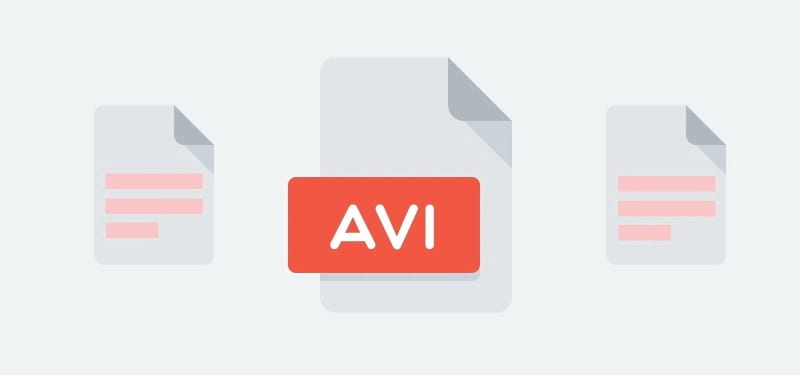
よくあるご質問(FAQ)
AVIファイルは、Windows OSで使用するためにMicrosoftによって開発されました。Macは、デフォルトのメディアプレーヤーを含め、製品にAVIとの互換性を実装したことはありません。ただし、上記の解決策のいずれかを使用して、AVIを QuickTimeに変換できます。
Elmedia Playerが、MacでAVIファイルを開くための理想的なツールです。上記の手順に従うだけで開けます。
この記事で言及したプレーヤーのほとんどは、変換せずにAVIを再生できます。一方で、AVIファイルをMP4に変換する必要がある場合は、ブラウザベースの無料のコンバーターのいずれかを使用してファイルを変換できます。


ユーザー状況: